Làm thế nào để tắt Adblock trên trình duyệt Google Chrome, Cốc Cốc tạm thời hay vĩnh viễn? Nếu bạn vẫn chưa biết các thao tác để tắt Adblock trên trình duyệt Google Chrome, Cốc Cốc, thì những hướng dẫn chi tiết từng bước thực hiện trong bài viết dưới đây sẽ là câu trả lời hoàn hảo cho vấn đề này.
Adblock là một tiện ích được phát triển bởi getadblock.com. Tiện ích Adblock tự động chặn và tắt các biểu ngữ, video quảng cáo,... tự động xuất hiện trên màn hình khi bạn truy cập website. Người dùng sẽ được thưởng thức những nội dung yêu thích ngay lập tức mà không cần thực hiện bước tắt các quảng cáo bằng cách thủ công và tốn nhiều thời gian.
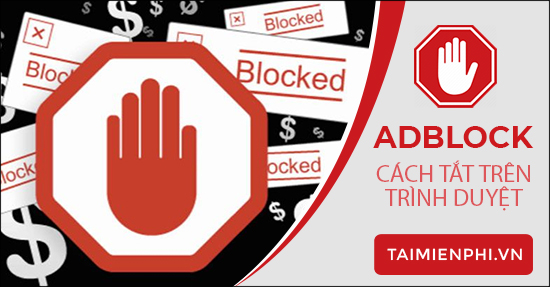
Hỗ trợ tắt quảng cáo trình duỵet được tăng tốc
Tuy nhiên vì một lý do nào đó mà bạn muốn tắt Adblock trên trình duyệt Google Chrome, Cốc Cốc thì Taimienphi sẽ hướng dẫn chi tiết các bước cần thực hiện.
1. Tắt vĩnh viễn AdBlock trên trình duyệt Google Chrome, Cốc Cốc
Do giao diện của trình duyệt Google Chrome, Cốc Cốc có nhiều nét tương đồng. Trong bài hướng dẫn Taimienphi sẽ lấy hình minh họa các bước thực hiện trên giao diện của trình duyệt Chrome, ở Coc Coc bạn cũng làm tương tự.
Bước 1: Tại mình hình làm việc của trình duyệt, bạn nhấn chuột trái vào biểu tượng Tùy chỉnh ở góc phải màn hình. Một thực đơn đổ xuống, bạn tiếp tục chọn Công cụ khác rồi nhấn vào Tiện ích mở rộng.
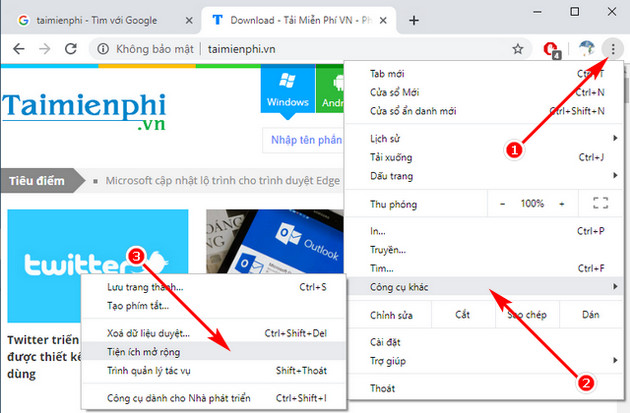
Bước 2: Trong cửa sổ tiện ích mở rộng bạn sẽ thấy những tiện ích mà mình đã cài trên trình duyệt web. Lúc này bạn hãy tìm tiện ích Adblock và nhấn Xóa.
Một hộp thoại nhỏ xuất hiện, bạn tiếp tục nhấn Xóa để tắtAdBlock trên trình duyệt Google Chrome, Cốc Cốc vĩnh viễn.

2. Tắt tạm thời AdBlock trên trình duyệt Google Chrome, Cốc Cốc
Nếu bạn không muốn tắt AdBlock trên trình duyệt Google Chrome, Cốc Cốc vĩnh viễn mà chỉ tắt tạm thời và sẽ bật lại khi cần thiết thì hãy thực hiện theo hướng dẫn sau.
Trên màn hình làm việc của trình duyệt nhấn chuột trái vào biểu tượng Adblock ở góc trên cùng bên phải. Một thực đơn làm việc mở ra với rất nhiều tùy chọn.
- Pause on this site - Tạm dừng chặn quảng cáo trên trang đang hiển thị;
- Pause on all sites - Tạm dừng chặn quảng cáo trên tất cả các trang;
Trong trường hợp này, bạn nhấn vào Pause on all sites để tạm thời tắt toàn bộ các hoạt động của Adblock.

https://thuthuat.taimienphi.vn/cach-tat-adblock-tren-trinh-duyet-google-chrome-coc-coc-50447n.aspx
Trong bài hướng dẫn vừa rồi, Taimienphi đã giới thiệu đến bạn cách tắt Adblock trên trình duyệt Google Chrome, Cốc Cốc tạm thời và vĩnh viễn. Trong quá trình thực hiện, nếu bạn gặp bất kỳ vướng mắc nào thì hãy mô tả lại ở dưới phần bình luận, để nhận được phản hồi sớm. Chúc bạn thành công.